Hur du gör Windows 10 Start-menyn duplicerad bland alla användarkonton
Om du kör Windows 10 med flera användarkonton är det ganska irriterande att börja ändra Start-menyn manuellt.
Det coola är med ett par Windows PowerShell-kommandon som du kan få dem att synkronisera. PowerShell kan tyckas skrämmande för vissa, men vi visar dig koden du ska ange för den här uppgiften.

PowerShell-kommandon
Logga in som administratör i Windows 10 och organisera din Start-meny på det sätt du vill ha den.
Tryck nu på Windows-tangenten och typ: powershell för att hitta det (det bör vara högst upp i resultatlistan). Högerklicka på den och välj Kör som administratör.
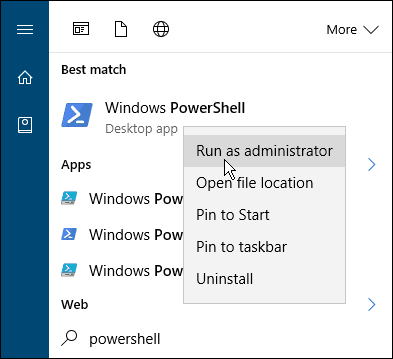
Kopiera och klistra in följande kod i och tryck på Enter:
Exportera-Startlayout -väg C: WindowsTempSMenu.xml
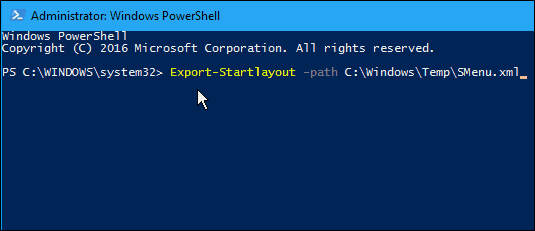
Därefter skriver du eller kopierar och klistrar in följande kod i nästa prompt och trycker på Enter:
Import-StartLayout -LayoutPath C: WindowsTempSMenu.xml -MountPath $ env: SystemDrive
Du är klar. Stäng av PowerShell, och nu bör Start-menyn vara identisk för alla dina Microsoft-konton.
Se också till att kolla in PowerShell om Microsoft Edge inte öppnas.










Lämna en kommentar